Lyhyt katsaus
Tämä artikkeli opastaa sinua ZTE -reitittimen kirjautumisvaiheiden läpi, jotta voit suojata kotiverkon luvattomalta käytöltä. Yksi turvatoimenpiteistä on langattoman salasanan muuttaminen tai yhden määrittäminen, jos verkko on jätetty avoimeksi jostain syystä.
Kuinka kirjautua sisään ZTE -reitittimeen?
Vaihe 1: Yhdistä verkkoon WiFi: n tai verkkokaapelin kautta
Ennen kuin aloitat ZTE -reitittimen kirjautumisvaiheista, sinun on ensin tehtävä jotain ja se yhdistää laitteen verkkoon tai reitittimeen suoraan. Meidän on varmistettava tämä, koska vain verkkoon jo kytketty laite voi käyttää ZTE -reitittimen järjestelmänvalvojan sivua.
Vaihe 2: Käynnistä selain
ZTE -reitittimen asetuksiin sekä useimpien reitittimien asetuksiin pääsee verkkoselaimella. Joten käynnistä Chrome, Safari tai mikä tahansa muu laitteeseesi asennettu selain. Varmista vain, että sinulla on uusin versio, etkä ole vanhentuneita.
Vaihe 3: Kirjoita ZTE -reitittimen oletus -IP URL -palkkiin
Oletusarvo ZTE -reitittimen kirjautumis IP on 192.168.1.1 . On tärkeää kirjoittaa se oikein ja käyttää vain numeroita. Yleinen virhe, joka saa kirjautumisprosessin epäonnistumaan, on pienen kirjaimen L kirjoittaminen numeron 1 sijaan.
Vaihe 4: Kirjoita ZTE -oletuskäyttäjätunnus ja salasana
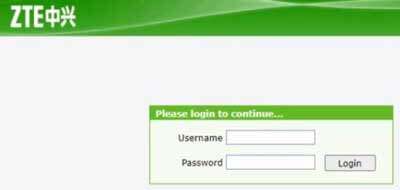
Kun painat näppäimistön Enter -painiketta tai napauta, siirry älypuhelimeen, sinua pyydetään antamaan reitittimen käyttäjänimi ja salasana. Jos et ole vaihtanut niitä aiemmin, kirjoita seuraava:
Käyttäjätunnus: Järjestelmänvalvoja
Salasana: Järjestelmänvalvoja
*Käyttäjätunnus ja salasana ovat kirjainkokoja.
Vaihe 5: Napsauta Kirjaudu sisään
Napsauta Kirjaudu -painiketta ja näet ZTE -reitittimen järjestelmänvalvojan sivun. Voit muuttaa kaikki asetukset nyt, mutta suosittelemme ensin reitittimen asetusten varmuuskopion ottamista.
Kuinka muuttaa WiFi -salasanaa ZTE -reitittimessä
Nyt kun olet kirjautunut ZTE -reitittimeen, on aika vaihtaa langaton salasana langattoman verkon tietoturvan lisäämiseksi.
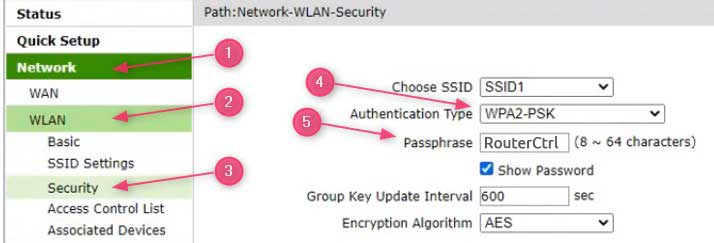
1. Napsauta Verkkoa vasemmassa valikossa
2. Valitse WLAN sub-valikosta
3. Napsauta suojausta
4. Nyt todennustyyppi Valitse WPA2-PSK avattavasta valikosta
5. Tyyry langaton salasana salasuojakenttään.
6. Napsauta Sivun alaosassa olevaa Lähetä -painiketta tallentaaksesi muutokset.
WiFi -salasanan vinkit
- Uuden salasanan tulisi olla 8–12 merkkiä pitkä.
- Luo numeroita, erikoismerkkejä, pieniä ja isoja kirjaimia vahvan salasanan luomiseen
- Älä yritä monimutkaista asioita. Varmista, että muistat WiFi -salasanan, koska yksi yleisimmistä kysymyksistä on tänään aina, kun joku tulee käymään - mikä on WiFi -salasanasi ?
- Voit käyttää online -salasanan generaattoreita saadaksesi hyviä ideoita
- Jos päätät vaihtaa ZTE Wi-Fi -salasanan , muista päivittää se kaikissa laitteissa. Muuten he eivät pysty pysymään yhteydessä verkkoon.
Lopulliset ajatukset
Kuten näette, ZTE -reitittimen kirjautumisvaiheet ovat melko suoraviivaisia ja jopa aloittelijat voivat seurata niitä. Muista vain ottaa huomioon oletus IP, käyttäjänimi ja salasana myöhempää tulevaisuudessa. Lisäksi WiFi-salasanan muuttamisen lisäksi voit myös tehdä enemmän verkon suojauksen lisäämiseksi, kuten oletusreitittimen järjestelmänvalvojan salasanan tai IP: n muuttamiseksi, verkon nimen muuttamiseksi, sisäänrakennetun palomuurin aktivoimiseksi ja niin edelleen.
